
Você esqueceu a senha do Windows e agora não consegue acessar o sistema? Não se envergonhe, isso pode acontecer com qualquer um. Siga estes passos para definir uma nova senha, mesmo que você não tenha criado um disco para recuperação de senha. Esta dica foi testada no Windows 7.
1) Inicie o PC, ao chegar na tela de loading remova o PC da tomada.
2) Repita até aparecer a opção "Iniciar Reparo de Inicialização (Recomendado)".
3) Ao aparecer a mensagem "Deseja restaurar o computador usando a Restauração do Sistema?", clique em "Cancelar".
4) Ao aparecer a próxima janela, como mostra a imagem abaixo clique em "Exibir detalhes do problema" e vá ate o fim do mesmo utilizando a barra de rolagem. Clique em "X:\Windows\System32\pt_BR\eroffIps.txt".
5) Ao abrir o arquivo TXT, clique na abra ARQUIVO/ABRIR.
6) Ao abrir a janela do Explorer, localize a partição onde seu Windows 7 Utimate está instalado.
7) Procure por C:\Windows\System32\
8) Altere o tipo de arquivo para "Todos os arquivos".
9) Localize o arquivo "utiman", crie uma cópia e renomeie o original para "utiman2".
10) Localize o arquivo "cmd", crie uma cópia e renomeie a cópia para "utiman".
11) Feche tudo e reinicie seu computador. Agora abra "Facilidade de acesso" no canto esquerdo a tela.
12) Ao abrir a janela do CMD, digite o comando "netplwiz".
13) Ao abrir a janela "Contas de Usuário", desmarque a caixa "Os usuários devem digitar um nome de usuário para usar este computador" ou clique em "Redefinir Senha...".
14) Defina sua nova senha de usuário. Exemplo: 12345 e clique em "OK" e feche o CMD.
15) Faça seu login utilizando sua nova senha.
16) Bem-vindo a seu novo acesso desbloqueado
NOTA: A - Caso queira estar acessando uma outra conta do Windows, basta clicar em Iniciar e abrir o CMD sem a necessidade das outras alterações.
B - Lembre-se de criar uma cópia dos arquivos antes de modifica-los.
Outra maneira de quebrar a senha
1) Inicie o PC usando um disco de instalação do Windows. O que veio com seu computador deve servir. Espere o instalador carregar, selecione um idioma para a instalação e clique em Avançar.
2) Clique em Reparar seu computador, selecione o OS a reparar e tome nota da letra do drive onde o sistema está instalado. Clique em Avançar. Na lista de ferramentas de recuperação, clique em Prompt de Comando.
Nos próximos passos nos referimos ao drive com o sistema operacional como o drive C:. Se em seu PC o sistema estiver em outro drive, substitua o C: nos comandos abaixo pela letra do drive correspondente.
3) No prompt de comando digite: copy c:\windows\system32\sethc.exe c:\ e tecle Enter
4) Agora digite copy /y c:\windows\system32\cmd.exe c:\windows\system32\sethc.exe e tecle Enter
5) Saia do Prompt de Comando (digite exit e tecle Enter) e reinicie o PC. Na tela de login, tecle Shift cinco vezes seguidas. Isso fará com que um prompt de comando apareça na tela.

Depois de conseguir acesso a um prompt, basta um comando para mudar a senha
6) No Prompt digite o comando net user username password, substituindo username pelo seu nome de usuário no Windows e password pela nova senha que você quer definir, e tecle Enter. Se você não se lembra do seu nome de usuário, digite apenas net user (seguido de Enter) para ver uma lista com todos os usuários do sistema.
7) Saia do Prompt de Comando e faça login com a nova senha. Problema resolvido!
Agora você precisa desfazer as mudanças anteriores para impedir que alguém explore o mesmo truque e mude sua senha. Repita os passos 1 e 2 acima, e no Prompt de Comando digite copy /y c:\sethc.exe c:\windows\system32\sethc.exe e tecle Enter. Saia do prompt de comando e reinicie o computador.
Inscrever-se no Canal








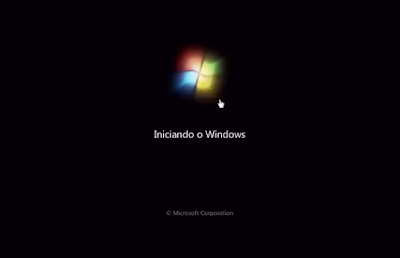

































0 comentários :
Postar um comentário
Este blog não é destinado apenas para adultos, portanto não seram admitidos propagandas, linguagem impropria, ofensiva ou obsena que caracterize atitudes evidentes de desrespeito ou grosseria e/ou nada que a desperte curiosidade ou a atenção de menores ou contribuir para que eles adotem valores morais ou hábitos incompatíveis com a menoridade.
As pessoas que inflingir estas regras serão denunciadas ao setor de analize de conteúdo do Google podendo ter sua conta encerrada permanentemente.